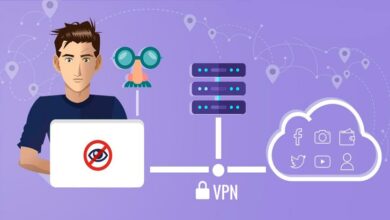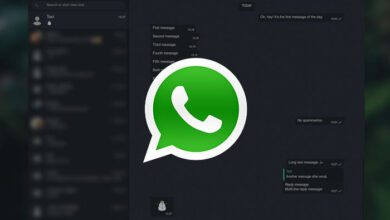تغییر رنگ پوشه ها در سیستم عامل و لپ تاپ های مک چگونه است؟
آیا می خواهید با کمی شخصی سازی مک خود آن را زیباتر کنید؟ یکی از این راه ها زیباتر کردن محیط کاربری مک ، تغییر رنگ پوشه ها و فولدرهای آن است. شما با تغییر رنگ پوشه ها به راحتی می توانید آن را پیدا کنید ، با ما همراه باشید تا چگونگی تغییر رنگ پوشه ها را در سیستم عامل مک به شما آموزش دهیم.
آموزش تغییر رنگ پوشه ها در سیستم عامل مک
۱- برای شروع یک پوشه “بسازید”.
۲- روی پوشه/فولدر مورد نظر که می خواهید تغییر رنگ دهید “راست کلیک” کرده و Get Info را بزنید.
۳- در پنجره باز شده عکس فولدر را کنار اسم فولدر خواهید دید ، روی عکس کلیک کرده و بعد از نوار بالایی Edit > Copy را از منو انتخاب کنید.
۴- وارد برنامه پیش نمایش (Preview) شوید. می توانید با زدن کلیک های [Cmd + Space] وارد بخش مورد نظر شوید.
۵- حالا در برنامه ی Preview باز شده از نوار بالایی روی File > New From Clipboard کلیک کنید.
۶- روی دکمه ی “Show Markup Toolbar” کلیک کنید ؛ مانند یک نشانگر (مارکر) است که در داره قرار دارد.
۷- حالا ابزار “Adjust Color” را انتخاب کنید ؛ مانند منشور است که از خود نور می تابد.
۸- توسط اسلایدر حالا رنگ مورد نظر خود را برای پوشه مورد نظر انتخاب کنید.
۹- بعد از اینکه رنگ را انتخاب کردید ، از منو بالایی وارد Edit > Select All شوید.
۱۰- کلید های [Cmd + C] را باهم بفشارید تا کپی شود.
۱۱- در آخر به تب Info پوشه مورد نظر رفته و آیکون آن را انتخاب کنید ، کلید های [Cmd + V] را باهم فشار دهید تا رنگ مورد نظر اعمال شود.
آموزش ویدیویی تغیر رنگ پوشه ها در مک
شما به راحتی می توانید به مشاهده ی ویدیوی زیر از چگونگی تغییر رنگ پوشه ها در مک باخبر شوید.